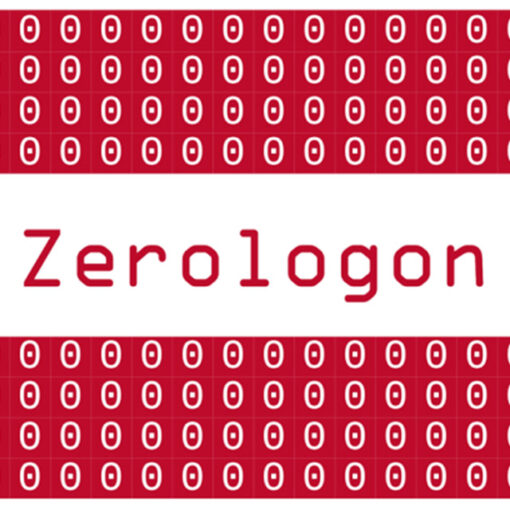O Google Keep pode ser considerado um aplicativo de notas muito simples, se comparado a outras soluções como o Evernote , por exemplo. Apesar disso, o app conta com algumas funções “escondidas” que podem ser muito úteis no dia-a-dia. Uma delas é a capacidade de transformar textos de uma imagem em um texto editável utilizando a tecnologia OCR, sigla em inglês para Reconhecimento Ótico de Caracteres. Lista tem 15 dicas de sites e apps do Google pouco conhecidos e úteis Veja abaixo como utilizar essa ferramenta do Google Keep e retirar textos de uma imagem para editá-lo ou copiá-lo para outros lugares. Aprenda a transformar imagem em texto usando o Google Keep (Foto: Divulgação/Google) Download grátis do app do TechTudo : receba dicas e notícias de tecnologia no Android ou iPhone Passo 1. Abra o Google Keep. No menu inferior, aperte sobre o ícone da câmera e em seguida “Tirar foto”. Você também pode escolher uma imagem que já está salva em seu dispositivo. Criando uma nota com imagem no Google Keep. (Foto: Reprodução/Alessandro Junior) Passo 2. Tire a foto do documento ou imagem que deseja transformar em texto editável. Passo 3. A nota com a foto será criada. Aperte sobre a foto, em seguida, escolha o menu de opções (três pontinhos) e então selecione “Capturar texto da imagem”. Capturando texto da imagem no Google Keep. (Foto: Reprodução/Alessandro Junior) Passo 4. O Google irá escanear sua foto utilizando a tecnologia OCR e depois de alguns minutos o texto será transcrito na própria nota. Texto transcrito no Google Keep. (Foto: Reprodução/Alessandro Junior) A partir desse momento o texto será editável. É normal que alguns trechos tenham erros gramaticais ou sejam identificados de forma incorreta, mas, no geral, a tecnologia OCR consegue fazer um bom trabalho. Qual é melhor: Evernote ou Google Keep? Opine no Fórum do TechTudo. saiba mais Como transferir notas do Google Keep para o Evernote Como criar uma lista de tarefas colaborativa no Google Keep Como importar notas do Evernote para OneNote
Ver artigo na integra